यह मार्गदर्शिका आपको दिखाएगी कि ज़िम्ब्रा पर एसएसएल प्रमाणपत्र कैसे स्थापित किया जाए – एक लोकप्रिय ईमेल सर्वर और वेब क्लाइंट। स्थापना के बाद, ज़िम्ब्रा सर्वर के लिए एसएसएल प्रमाणपत्र खरीदने के लिए सबसे अच्छी जगह खोजने के लिए पढ़ना जारी रखें।
विषय-सूची
- Zimbra पर एक CSR जनरेट करें
- Zimbra पर SSL प्रमाणपत्र स्थापित करें
- अपने SSL इंस्टॉलेशन का परीक्षण करें
- Zimbra के लिए SSL प्रमाणपत्र कहां से खरीदें?
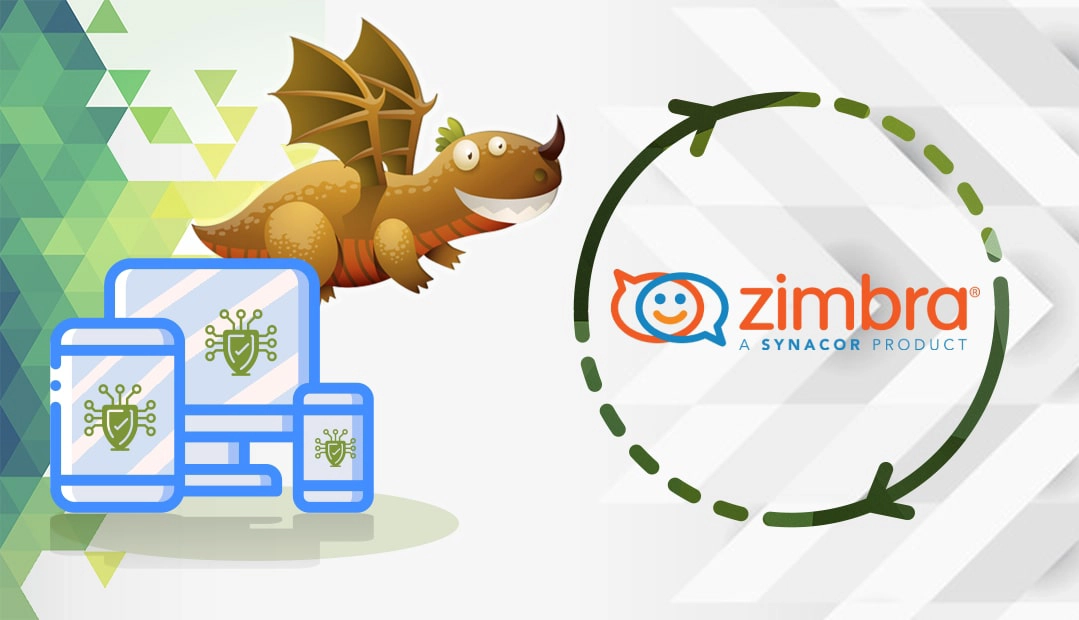
हमने एक वीडियो भी रिकॉर्ड किया है जो आपको पूरी प्रक्रिया के बारे में बताता है। आप वीडियो देख सकते हैं, निर्देश पढ़ सकते हैं या दोनों कर सकते हैं। आप नीचे वीडियो देख सकते हैं।
CSR जनरेट करें
आपके पास दो विकल्प हैं:
- स्वचालित रूप से सीएसआर बनाने के लिए हमारे सीएसआर जनरेटर का उपयोग करें।
- ZimbraUbuntu में CSR उत्पन्न करने के तरीके के बारे में हमारे चरण-दर-चरण ट्यूटोरियल का पालन करें।
अब जब आपने CSR फ़ाइल बना ली है, तो आप अपने प्रमाणपत्र आदेश के दौरान —–BEGIN CERTIFICATE REQUEST—– और —–END CERTIFICATE REQUEST—– सहित इसकी सामग्री को कॉपी-पेस्ट कर सकते हैं।
अपने प्रमाणपत्र प्राधिकरण से SSL फ़ाइलें प्राप्त करने के बाद, स्थापना के साथ आगे बढ़ें।
Zimbra पर SSL प्रमाणपत्र स्थापित करें
Zimbra पर, आप दो अलग-अलग तरीकों से SSL स्थापित कर सकते हैं: Admin Console के माध्यम से, या कमांड लाइन इंटरफ़ेस का उपयोग करके।
सबसे पहले, हम इसे वेबएप एडमिनिस्ट्रेशन कंसोल के माध्यम से करेंगे, और फिर हम ज़िम्ब्रा कमांड लाइन इंटरफ़ेस का उपयोग करके एक ही कार्य करेंगे।
नोट: यदि आपने ज़िम्बरा पर सीएसआर उत्पन्न नहीं किया है, तो आपको केवल कमांड लाइन इंटरफ़ेस के माध्यम से प्रमाणपत्र स्थापित करने की आवश्यकता है।
Admin Console के माध्यम से Zimbra पर SSL प्रमाणपत्र इंस्टॉल करें
Admin Console के माध्यम से Zimbra पर SSL प्रमाणपत्र इंस्टॉल करने के लिए, बस नीचे दिए गए चरणों का पालन करें:
चरण 1. SSL प्रमाणपत्र स्थापना आरंभ करें
- अपने व्यवस्थापक उपयोगकर्ता नाम और पासवर्ड के साथ व्यवस्थापक कंसोल में लॉग इन करें
- बाईं ओर मेनू से, प्रमाणपत्र कॉन्फ़िगर करें का चयन करें >
- अगला, ऊपरी दाएं कोने पर गियर आइकन (सहायता के बगल में) का पता लगाएं। उस पर क्लिक करें, फिर इंस्टॉल सर्टिफिकेट चुनें
- ड्रॉप-डाउन सूची से, उस सर्वर नाम का चयन करें जिसे आप सुरक्षित करना चाहते हैं और अगला क्लिक करें
- अंतिम विकल्प चुनें – व्यावसायिक रूप से हस्ताक्षरित प्रमाणपत्र स्थापित करें और अगला क्लिक करें
- CSR जनरेट करने के दौरान आपके द्वारा सबमिट की गई जानकारी की जाँच करें और अगला क्लिक करें
चरण 2. अपने प्रमाणपत्र अपलोड करें
अब, आपको अपना प्रमाणपत्र (.crt फ़ाइल) और Ca बंडल प्रमाणपत्र (.ca-bundle फ़ाइल) अपलोड करना होगा। आपको उन्हें अब तक अपने सर्वर या डेस्कटॉप पर होना चाहिए। यदि नहीं, तो अपने ईमेल इनबॉक्स से फ़ाइलें डाउनलोड करें, और संग्रहीत प्रमाणपत्र निकालें। उन्हें खोलने के लिए, किसी भी टेक्स्ट एडिटर जैसे नोटपैड का उपयोग करें।
निम्न फ़ाइलों का अद्यतन करें:
- प्रमाणपत्र: .crt एक्सटेंशन के साथ आपकी SSL प्रमाणपत्र फ़ाइल।
- RootCA: यह आपके CA बंडल फ़ाइल से अंतिम (तीसरा) प्रमाणपत्र है।
- इंटरमीडिएट सीए: यह आपकी सीए बंडल फ़ाइल से दूसरा प्रमाणपत्र है।
- इंटरमीडिएट CA: यह आपकी CA बंडल फ़ाइल का पहला प्रमाणपत्र है
नोट: सीए बंडल से तीसरा प्रमाण पत्र – रूटसीए – आमतौर पर या तो डिफ़ॉल्ट रूप से (अधिकांश पुराने सर्वरों पर) संग्रहीत किया जाता है या आधुनिक सर्वरों पर बिल्कुल भी आवश्यक नहीं होता है क्योंकि इसका प्रारूप एसएचए -1 है, एसएचए -2 नहीं। हालाँकि, Zimbra एक अपवाद है, और इसके लिए आपको SHA-1 रूट CA फ़ाइल को मैन्युअल रूप से अपलोड करना होगा। आप इसे इस FAQ आइटम में पा सकते हैं।
एक बार जब आप सभी फ़ाइलें अपलोड कर लेते हैं, तो जारी रखने के लिए अगला क्लिक करें
चरण 3. स्थापना पूर्ण करें
इंस्टॉल बटन दबाएं, और प्रतीक्षा करें। स्थापना में कुछ मिनट लग सकते हैं
यदि आपकी स्थापना सफल होती है, तो निम्न संदेश दिखाई देगा: “आपका प्रमाणपत्र सफलतापूर्वक स्थापित किया गया था। परिवर्तनों को लागू करने के लिए आपको अपने ZCS सर्वर को पुनरारंभ करना होगा”
चरण 4. सर्वर को पुनरारंभ करें
रूट से ज़िम्ब्रा उपयोगकर्ता पर स्विच करने के लिए सु-ज़िम्ब्रा कमांड का उपयोग करें।
अपने Zimbra सर्वर को निम्न आदेश के साथ पुनरारंभ करें:
zmcontrol पुनरारंभ करें
रूट पर वापस स्विच करने के लिए, चलाएं:
सुडो सु
पुनरारंभ करने के बाद, आप कॉन्फ़िगरेशन > प्रमाणपत्र अनुभाग में नया स्थापित प्रमाण पत्र ढूँढ सकते हैं। बस गियर आइकन (ऊपरी दाएं कोने) पर क्लिक करें और व्यू सर्टिफिकेट चुनें। नया पेज एसएसएल प्रमाणपत्र की स्थिति प्रदर्शित करेगा।
कमांड लाइन इंटरफ़ेस (पसंदीदा विधि) का उपयोग करके ज़िम्ब्रा पर एक एसएसएल प्रमाणपत्र स्थापित करें
नोट: यह स्थापना का पसंदीदा तरीका होना चाहिए क्योंकि कोई भी त्रुटि संदेश, यदि कोई हो, तो इसका उपयोग करते समय जिम्ब्रा के वेबजीयूआई द्वारा छिपाया जाता है। इसलिए यदि कुछ गलत हो जाता है, तो आपको कुछ गुप्त के बजाय सीधे zm कमांड से त्रुटि संदेश मिलेगा जो किसी काम का नहीं है।
हस्ताक्षरित प्रमाण पत्र को फ़ाइल प्रमाणपत्र में और रूट और मध्यस्थ प्रमाण पत्र को फ़ाइल रूट+इंटरम में रखें. कृपया सुनिश्चित करें कि फ़ाइलें स्थानीय रूप से उस स्थान पर रखी गई हैं जहाँ आप आदेश चलाते हैं या पूर्ण पथ निर्दिष्ट करते हैं:
>बिल्ली की तैनाती <<ईओएफ
zmcertmgr deploycrt comm प्रमाणपत्र रूट + interm
ईओएफ
chmod +x परिनियोजित
कमांड लाइन इंटरफ़ेस (वैकल्पिक विधि) का उपयोग करके ज़िम्ब्रा पर एसएसएल प्रमाणपत्र स्थापित करें
कमांड लाइन के माध्यम से ज़िम्ब्रा पर एसएसएल प्रमाणपत्र स्थापित करने के लिए, बस नीचे दिए गए चरणों का पालन करें:
चरण 1. सर्वर में लॉग इन करें
8.7 से पुराने ज़िम्ब्रा संस्करण के लिए, रूट के रूप में लॉग इन करें; अन्यथा, Zimbra उपयोगकर्ता के रूप में लॉग इन करें। रूट और ज़िम्ब्रा उपयोगकर्ता के बीच बदलने के लिए नीचे दिए गए आदेशों का उपयोग करें।
रूट से ज़िम्ब्रा उपयोगकर्ता पर स्विच करें:
सु – ज़िम्ब्रा
ज़िम्ब्रा उपयोगकर्ता से रूट पर स्विच करें:
सुडो सु
चरण 2. SSL स्थापना आरंभ करें
स्थिति जानें और zmcertmgr उपकरण खोलें:
/ऑप्ट/जिम्ब्रा/बिन/zmcertmgr
चरण 3. प्रमाणपत्र फ़ाइलें अपलोड करें
अब, अपनी प्रमाणपत्र फ़ाइलें तैयार करें और उन्हें सर्वर पर अपनी पसंद की निर्देशिका में अपलोड करें। SSL सत्यापन प्रक्रिया के दौरान प्रमाणपत्र प्राधिकरण द्वारा आपके ईमेल पर आपका प्रमाणपत्र (.crt) और CA बंडल (.ca-bundle) फ़ाइलें भेजी गई थीं
नोट: यदि आपने ज़िम्बरा पर सीएसआर कोड उत्पन्न नहीं किया है, तो आपको निजी कुंजी फ़ाइल भी अपलोड करनी होगी।
इस उदाहरण के प्रयोजन के लिए, हम प्रमाणपत्र फ़ाइलों को / opt/ निर्देशिका में अपलोड करेंगे।
याद करना! आपको /opt/निर्देशिका और प्रमाणपत्र का नाम अपने स्थान और विवरण से बदलना होगा।
अपनी प्रमाणपत्र फ़ाइल अपलोड करें:
/ऑप्ट/yourwebsite_com.crt
अपनी CA बंडल फ़ाइल अपलोड करें:
/opt/yourwebsite_com.ca-bundle
नोट: आपके CA बंडल में रूट सर्टिफ़िकेट, साथ ही सभी इंटरमीडिएट सर्टिफिकेट होने चाहिए.
चरण 4. जांचें कि आपका प्रमाणपत्र निजी कुंजी से मेल खाता है
यह आदेश चलाएँ:
/opt/zimbra/bin/zmcertmgr verifycrt comm /opt/zimbra/ssl/zimbra/commercial/commercial.key /opt/yourwebsite_com.crt /opt/yourwebsite_com.ca-bundle
चरण 5. प्रमाणपत्र सेट करें
यह आदेश चलाएँ:
/opt/zimbra/bin/zmcertmgr deploycrt comm /opt/yourdomain_com.crt /opt/yourdomain_com.ca-bundle
नोट: यदि आपने ज़िम्बरा पर सीएसआर नहीं बनाया है, तो आपको अपनी निजी कुंजी फ़ाइल commercial.key नाम देना होगा और इसे निम्नलिखित निर्देशिका में अपलोड करना होगा: /opt/zimbra/ssl/zimbra/commercial।
इस आदेश को चलाकर अपनी प्रमाणपत्र जानकारी की दोबारा जाँच करें:
/opt/zimbra/bin/zmcertmgr viewdeployedcrt
चरण 6. अपना सर्वर पुनरारंभ करें
रूट से ज़िम्ब्रा उपयोगकर्ता पर स्विच करें:
सु-ज़िम्ब्रा
अपना सर्वर पुनरारंभ करें:
zmcontrol पुनरारंभ करें
रूट पर लौटें:
सुडो सु
बधाइयाँ! आपने ज़िम्ब्रा कमांड-लाइन इंटरफ़ेस का उपयोग करके एसएसएल प्रमाणपत्र को सफलतापूर्वक स्थापित किया है।
अपने SSL इंस्टॉलेशन का परीक्षण करें
ज़िम्बरा पर एसएसएल प्रमाणपत्र स्थापित करने के बाद, संभावित कमजोरियों के लिए इसे स्कैन करना महत्वपूर्ण है। बेहतर होगा कि उन्हें जल्दी पकड़ लें, फिर अपनी साइट को एसएसएल से संबंधित त्रुटियों को प्रदर्शित करते हुए देखें। अपने एसएसएल प्रमाणपत्र पर तत्काल स्थिति रिपोर्ट प्राप्त करने के लिए इन उच्च अंत एसएसएल उपकरणों में से एक का उपयोग करें।
Zimbra के लिए SSL प्रमाणपत्र कहां से खरीदें?
अपने ज़िम्ब्रा सर्वर के लिए एसएसएल प्रमाणपत्र खरीदने के लिए सबसे अच्छी जगह एसएसएल ड्रैगन जैसे विश्वसनीय एसएसएल पुनर्विक्रेता से है। बाजार में कहीं भी सबसे कम कीमतों के साथ, हम अपने सभी एसएसएल उत्पादों पर नियमित छूट और शानदार सौदे प्रदान करते हैं। हमारे सभी प्रमाणपत्र जिम्ब्रा के साथ संगत हैं।
एसएसएल ड्रैगन आपकी संवेदनशील डेटा सुरक्षा का ख्याल रखता है, इसलिए आपकी वेबसाइट या व्यवसाय ऑनलाइन पनप सकता है!
आप अपनी वेबसाइट के लिए आदर्श एसएसएल उत्पाद खोजने के लिए हमेशा एसएसएल विज़ार्ड और उन्नत प्रमाणपत्र फ़िल्टर जैसे हमारे विशेष टूल का उपयोग कर सकते हैं।
यदि आपको कोई अशुद्धि मिलती है, या आपके पास इन एसएसएल इंस्टॉलेशन निर्देशों में जोड़ने के लिए विवरण हैं, तो कृपया बेझिझक हमें [email protected] पर अपनी प्रतिक्रिया भेजें। आपके इनपुट की बहुत सराहना की जाएगी! धन्यवाद।
आज ऑर्डर करते समय एसएसएल प्रमाणपत्रों पर 10% की बचत करें!
तेजी से जारी करना, मजबूत एन्क्रिप्शन, 99.99% ब्राउज़र ट्रस्ट, समर्पित समर्थन और 25 दिन की मनी-बैक गारंटी। कूपन कोड: SAVE10























